微信小程序直播电脑端OBS推流直播教程
2020-04-18 21:31
微信小程序直播经过一个月的内测邀请,很多商家都已经开通了,之前的直播商家们都是用手机端推流直播的,本周微信官方团队更新了小程序直播插件,1.03版本的都支持电脑端推流了,下面就把具体操作图文教程传授给大家。

小程序直播组件1.03版本,默认都更新最新版的登陆微信小程序后台,创建直播,如图所示
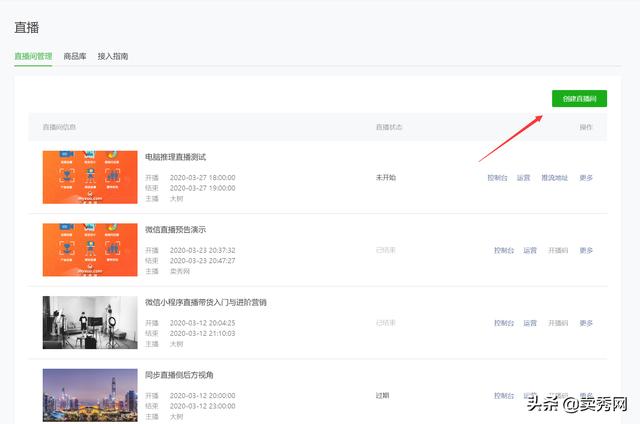
创建直播选择推流设备直播,选择横屏/竖屏,这里我们商家通常都会选择竖屏,而提供培训类的大部分会选择横屏。
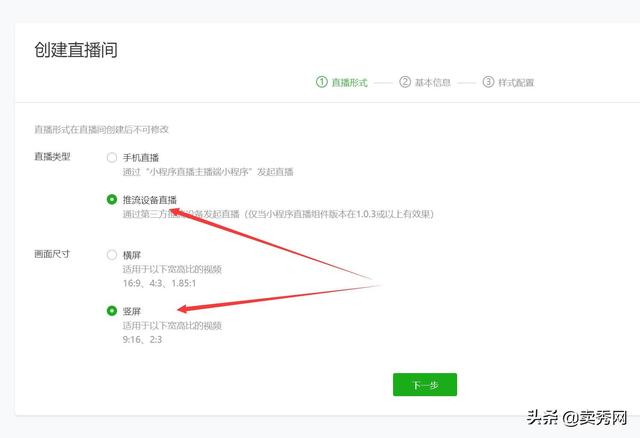
选择推流直播填写直播间标题,选择开播时间(这里开播时间有时候点击不好用,我是手工打字输入时间的)
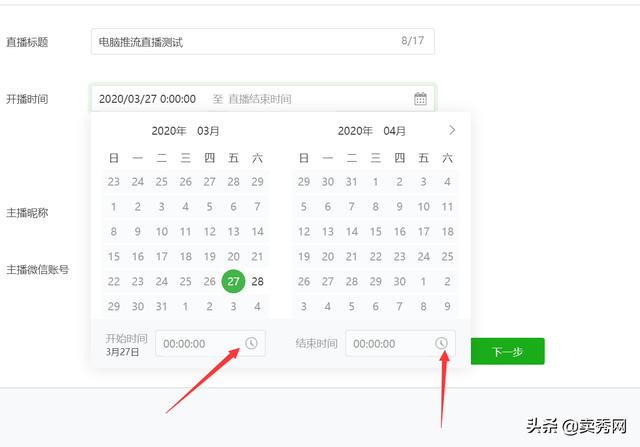
设置时间,如果鼠标点击没反应,可以鼠标点击光标后,手动输入时间创建完成后,点击获取推流地址,这时候要微信管理员扫码才能获得地址,推流地址如下图所示,这个地址在OBS推流软件里是分成两部分的,第一部分是下图红框里的地址,到单词“live”那里;第二部分是推流秘钥,也就是/后面的所有字母跟数字的组合。
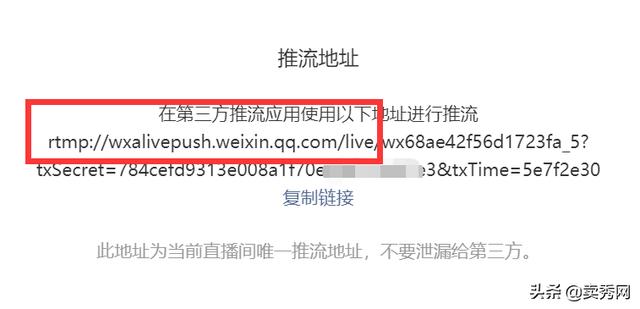
live/之前是一个地址,注意/斜杠PC电脑端接上摄像头,打开OBS软件,(OBS软件百度搜索即可下载到),添加视频来源,选择摄像头即可,再打开“设置”

OBS设置界面:点击左侧菜单推流,将推流地址的第一部分添加到服务器地址里,将第二部分添加到串流秘钥中即可,点击应用,再点确定保存。
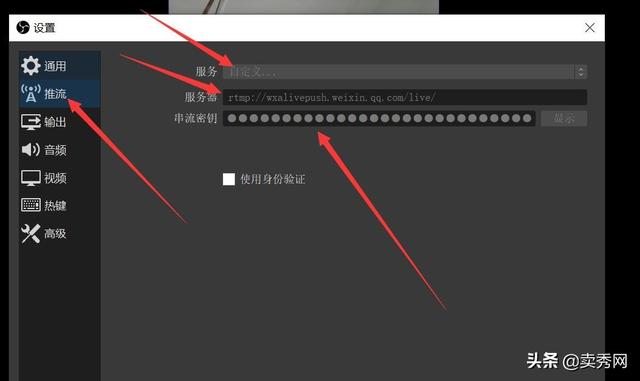
添加服务器地址跟秘钥地址回到OBS主界面,点击推流即可,如下图所示
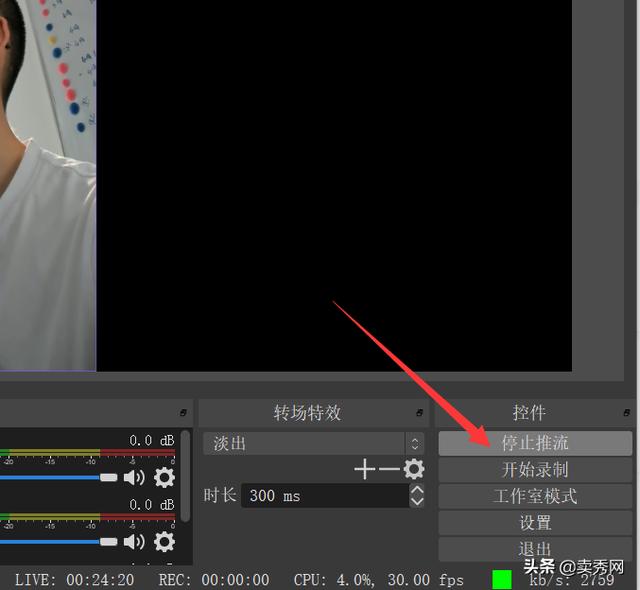
8.打开微信小程序后台,在直播主页,在刚才创建的直播频道上,点击控制台,进入刚才创建的直播活动界面。若看到PC电脑端推流正常,则就可以正常用电脑+摄像头直播了。如果这里显示推流不正常,那么把推流地址检查下重新输入一遍。
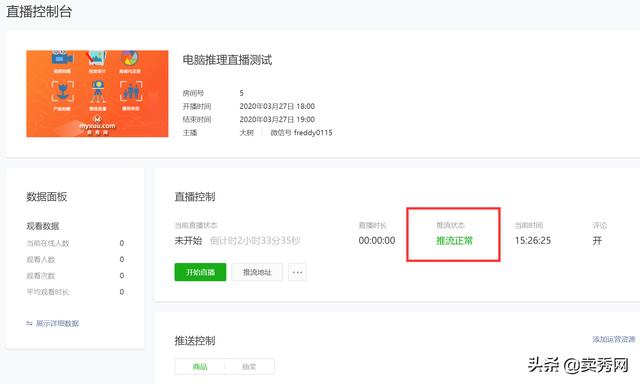
























 被折叠的 条评论
为什么被折叠?
被折叠的 条评论
为什么被折叠?








